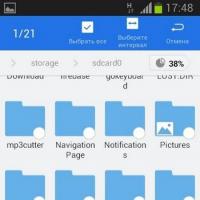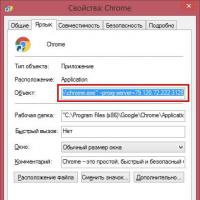Ma page Odnoklassniki connectez-vous directement à la page. Réseau social Odnoklassniki - «Ma page
Tous les amis n’utilisent pas toujours le même réseau social. Parfois, il y a des moments où vous avez un besoin urgent de trouver une personne par son nom de famille, sans vous inscrire sur aucun site Web.
Dans cet article, nous verrons en détail comment trouver une personne sur Odnoklassniki sans s'inscrire sur le site. Ces informations seront utiles à ceux qui souhaitent trouver un ami proche ou un parent, mais n'ont pas l'intention de passer par le processus d'inscription et de remplissage d'un formulaire de profil.
Par défaut, le site Web Odnoklassniki n'offre pas la possibilité aux utilisateurs non enregistrés de rechercher une personne. Pour ce faire, vous devez vous tourner vers les services du moteur de recherche Yandex. Il s'agit du service le plus pratique et le plus fiable, qui fonctionne également de manière totalement gratuite. Dans ce cas, la recherche s'effectue non seulement dans la base de données du site Odnoklassniki, mais également dans tous les réseaux sociaux populaires à la fois.
Tout d'abord, accédez à la page people.yandex.ru, où se trouve un formulaire vide pour saisir des données.
Nous remplissons toutes les informations connues sur la personne que nous recherchons. Si vous souhaitez limiter votre recherche à un réseau social, vous devez cliquer une fois sur le nom correspondant avec la souris. Le bouton sera surligné en jaune et la recherche s'effectuera exclusivement sur ce site. Nous nous intéressons à Odnoklassniki.

Important! Veuillez noter qu'il n'est pas nécessaire de remplir tous les éléments. Mais pour accélérer le processus de recherche, vous devez saisir toutes les informations connues. Dans la colonne âge, vous pouvez indiquer l'intervalle approximatif (comme dans la capture d'écran).
Le moteur de recherche renvoie tous les résultats correspondant aux paramètres spécifiés. Si la personne que vous recherchez est inscrite sur Odnoklassniki sous son vrai nom, alors les chances de la trouver sont de 100 %.
Que faire si la recherche n'a pas donné le résultat souhaité
Si la recherche échoue, il existe 3 options pour d'autres actions :
- Des informations incorrectes ou incorrectes peuvent avoir été saisies. Essayez de saisir uniquement les données dont vous êtes sûr à 100 %. En cas de doute, il vaut mieux ne pas remplir cette rubrique. Ainsi, le cercle de recherche s'élargira.
- Essayez de trouver des amis communs. Peut-être que la personne que vous recherchez s'est inscrite sous un faux nom, que seul son entourage connaît.
- Répétez la recherche après 2 semaines. Le fait est que Yandex met à jour la base de données une fois tous les six mois. Si une personne s'est inscrite il y a moins de 14 jours, son profil ne sera pas affiché.
Comment entrer en contact avec la personne que vous avez trouvée
La chance vous a souri et vous avez trouvé la bonne personne, mais maintenant vous ne pouvez plus lui écrire de message. Vous devez effectuer la liste d'actions suivante :


Maintenant que vous disposez d'une page personnelle sur Odnoklassniki, vous pouvez communiquer avec vos amis sans aucune restriction.
Vidéo
Beaucoup de gens savent ce qui peut être fait connectez-vous à la page Odnoclassesniki sans entrer le login et le mot de passe. C’est très pratique, car chaque fois que vous visitez un site de réseau social, vous n’avez pas besoin de saisir constamment votre identifiant et votre mot de passe sur la page principale. L'utilisateur accède immédiatement à son compte, s'épargnant ainsi d'une procédure inutile et d'une perte de temps supplémentaire.
Si vous avez oublié votre mot de passe ou, pour une raison quelconque, avez perdu l'accès à votre page sur Odnoklassniki, vous devez lire les instructions de récupération sur le lien :
http://ok.ru/help/2/15
Comment se connecter au réseau social Odnoklassniki sans login ni mot de passe
Comment utiliser :
- Accédez à la page principale du site http://ok.ru/ ;
- Entrez votre identifiant et votre mot de passe ;
- Cochez la case (si elle n'est pas active) à côté de l'élément « Se souvenir de moi ».
- Cliquez sur « Connexion ».
En plus de la fonction « se souvenir de moi », il en existe une autre qui vous permet également d'enregistrer votre mot de passe lors de la connexion au site Odnoklassniki.ru. Il est pris en charge par tous les navigateurs modernes.
Je recommande de télécharger l'un des navigateurs populaires : Google Chrome ou Opera.
Comment supprimer un mot de passe dans Odnoklassniki lors de la connexion à la version mobile
Pour ceux qui se connectent au réseau social Odnoklassniki depuis des appareils mobiles, une version mobile du site est disponible. Il prend également en charge la fonction d'enregistrement des mots de passe. Tout comme les navigateurs pour appareils mobiles, il le prend en charge.
Cependant, pour faciliter l'utilisation, il est préférable d'installer l'application Odnoklassniki. Il est mieux adapté aux téléphones et aux tablettes.
Téléchargez l'application OK pour Android sur Google Play :
En installant cette application sur votre appareil mobile, vous pouvez oublier une fois pour toutes la nécessité de vous connecter à l'aide de votre nom d'utilisateur et de votre mot de passe. Pour vous connecter à Odnoklassniki, il vous suffit de cliquer sur l'icône du réseau social sur votre bureau.
J'espère que l'article "Connectez-vous à une page sur Odnoklassniki sans saisir votre identifiant et votre mot de passe" vous a été utile.
En saisissant la requête de recherche : Odnoklassniki ma page (ouvrir ma page), l'utilisateur est redirigé vers le menu de connexion du site. Considérons une situation dans laquelle le propriétaire du compte ne peut pas ouvrir une page personnelle dans Odnoklassniki. De tels problèmes surviennent et plusieurs raisons peuvent justifier la fermeture de la connexion à votre profil.
Le problème le plus courant est le manque d’Internet. En règle générale, le fait que la cause soit un Internet défectueux est la dernière chose à laquelle les gens pensent. De tels problèmes surviennent souvent le soir, lorsque la plupart des gens sont à la maison et que la charge sur le réseau augmente fortement. Ou peut-être que le câble réseau s'est simplement détaché. Par conséquent, tout d’abord, vérifiez la qualité de la connexion.
Si vous souhaitez simplement accéder à votre page, cliquez sur le lien ci-dessous, mais rappelez-vous que l'adresse du site Web d'Odnoklassniki ne peut être que celle-ci : https://ok.ru/.
Odnoklassniki ma page : connexionAttention aux arnaqueurs !
Parfois, l'administration d'Odnoklassniki prend les mesures préventives nécessaires pour résoudre les problèmes et augmenter la productivité du site. Dans ce cas, il ne reste plus qu'à attendre que les travaux techniques soient terminés.
Certains utilisateurs oublient distraitement leur identifiant ou leur mot de passe pour le système. Si vous utilisez votre ordinateur personnel pour vous connecter au site, les données sont enregistrées par un gestionnaire de mots de passe. Vous n’avez alors pas besoin de garder les informations en tête.
Mais si vous souhaitez vous connecter à Odnoklassniki à partir de l'ordinateur ou de l'ordinateur portable de quelqu'un d'autre et que les données sont partiellement oubliées, vous devrez travailler un peu. Vous ne pourrez pas vous connecter sans mot de passe ni login. Donc, vos actions. Aller suivez le lien. Puisque vous ne vous souvenez plus de votre mot de passe, cliquez sur la ligne « Mot de passe oublié ?

Parmi les options proposées, choisissez ce dont vous vous souvenez exactement, par exemple votre numéro de téléphone.

Dans la nouvelle fenêtre, entrez votre pays de résidence, le numéro de téléphone auquel la page a été enregistrée et cliquez sur le bouton « Rechercher ». Ensuite, vous voyez la notification suivante :

Cliquez sur le bouton « Envoyer le code » et attendez un message SMS sur votre téléphone ou votre e-mail, selon ce que vous avez choisi. Entrez le code reçu dans le champ et cliquez sur « Confirmer ».

Vous devrez trouver un nouveau mot de passe, alors assurez-vous de le noter quelque part. Une fois un nouveau mot de passe créé, vous pouvez le saisir sur la page de connexion et utiliser le site. Si vous souhaitez récupérer votre mot de passe en utilisant votre login, alors cliquez ici.

Encore une fois, attendez le code sur votre téléphone ou votre e-mail. Le moyen le plus simple de récupérer un mot de passe consiste à utiliser des données personnelles. Chaque utilisateur se souvient de son prénom et de son nom (s'ils sont réels dans le profil). Cliquez sur « Informations personnelles ».

Entrez votre nom dans le champ et recherchez votre photo parmi les résultats.

Anonymiseur
Si l'accès au site est bloqué par l'administrateur système, l'utilisateur peut utiliser des programmes spéciaux appelés :
- Anonymiseurs.
- Miroirs.
- Les contourneurs.
Il existe de nombreux utilitaires de ce type. Il n'est pas nécessaire de les télécharger, vous pouvez vous connecter au site en ligne. Entrez simplement l'adresse du site souhaité (dans ce cas « Odnoklassniki ») dans la barre de recherche du programme et appuyez sur « Entrée ». Vous entrez sur le site non pas à partir de votre adresse IP, mais via un serveur proxy.
Vidéo
Une connexion rapide à Odnoklassniki est ici :
Ma page Odnoklassniki - où est-elle ?
Où se trouve exactement « ma page » à Odnoklassniki ? Nous ne parlons pas de la page de quelqu’un d’autre, mais d’une page dont on peut dire : « C’est la mienne ». Chacun a sa propre page. Par exemple, votre page contient des informations sur vous et la mienne contient des informations sur moi. Lorsque vous visitez ma page, vous pouvez facilement la distinguer de la vôtre - car vous y verrez mon nom et des informations me concernant.
C'est ce que font les gens. Par exemple, lorsque vous voyez sur Odnoklassniki que quelqu'un vous a rendu visite, vous pouvez cliquer sur le nom (ou le portrait) de cette personne et accéder à sa page pour voir de qui il s'agit.
Étudions ce qu'on appelle « ma page » à Odnoklassniki. Que voit-on dessus ? Nous parlons de votre page, pas de celle de quelqu'un d'autre. Il s'agit de la page principale du site. D'une autre manière, on l'appelle aussi « profil » (mot anglais profil). Par exemple, « mon profil », « paramètres du profil ».
En haut se trouve le menu principal : « Messages », « Discussions », « Alertes », « Invités », « Notes ». Ce sont les principales sections du site que vous utiliserez le plus souvent. De plus, votre nom est écrit en grand en haut, votre âge et la ville (commune) où vous habitez sont indiqués.
Comment me connecter à ma page ?
Si je suis déjà inscrit à Odnoklassniki...
Pour vous connecter rapidement à votre page Odnoklassniki (ils écrivent souvent Odnoclassesniki), et sachez également toujours si quelqu'un vous a écrit ou visité la page, utilisez la page d'accueil « Connexion » (adresse vhod.ru). Il est très pratique d'en faire la page de démarrage de votre navigateur et d'y accéder ensuite à vos sites préférés. Le plus important est que vous verrez toujours les nouveautés d’Odnoklassniki ; Voilà à quoi cela ressemble (exemple) :
En cliquant n'importe où sur ce rectangle, vous serez immédiatement redirigé vers votre page Odnoklassniki. Faire de « Connexion » la page d’accueil est très simple : lorsque vous y accéderez, il y aura un bouton « Créer une page d’accueil » en haut à gauche.
Si je continue Pas enregistré à Odnoklassniki...
Si la page de quelqu'un d'autre s'ouvre...
Comment accéder à votre page si celle de quelqu'un d'autre (une autre personne, le propriétaire de l'ordinateur) s'ouvre ? Dans ce cas, quittez-le d'abord (cliquez sur « Quitter » dans le coin supérieur droit), puis utilisez la connexion via VHOD.RU. Vous n’accéderez alors plus à la page de quelqu’un d’autre.
Qu'y a-t-il sur ma page ?
Continuons à étudier votre page sur Odnoklassniki. Ci-dessous se trouve un menu supplémentaire : « Principal », « Amis », « Photos », « Groupes », « Jeux », « Événements », « Statuts », « Vidéo », « Autre ».
Habituellement, lorsque vous vous connectez à Odnoklassniki, la toute première section s'ouvre - « Basique ». Ici, vous voyez ce qu'on appelle le flux d'événements : tout ce que vos amis ont fait y est inclus. Par exemple, quelqu'un a ajouté une photo, quelqu'un a rejoint un groupe ou est devenu ami avec quelqu'un - cela apparaît dans votre flux comme un nouvel événement. Les événements les plus récents sont toujours en haut, c'est-à-dire qu'ils sont classés du plus récent au plus ancien.
En cliquant sur d'autres éléments de menu, vous basculez entre les sections correspondantes, qui s'ouvriront au centre de la page. Par exemple, si vous cliquez sur « Amis », vous verrez une liste de ceux que vous avez ajoutés comme amis. Si vous cliquez sur « Photos », vos photos et albums photos s'afficheront, et ainsi de suite.
Voyons maintenant ce qu'il y a à gauche et à droite. A gauche se trouve votre photo (avatar), un bouton pour ajouter des photos et quelques boutons supplémentaires. Vos amis potentiels sont généralement affichés à droite. Qui est-ce? Par exemple, si l’un de vos amis est ami avec quelqu’un qui n’est pas encore votre ami, il est fort possible qu’il s’agisse d’une connaissance commune. Ce sont ces personnes qu'ils vous suggèrent ici.
De plus, vos événements, groupes et amis sur le site (ceux qui sont actuellement en ligne) sont affichés ici.
Comment personnaliser ma page ?
Pour spécifier ou modifier des informations sur votre page, procédez comme suit :
- À droite de votre photo principale, cliquez sur le lien « Plus »
- Un menu apparaîtra, sélectionnez « À propos de moi »
- Cliquez sur "Modifier les données personnelles"
- Entrez tout ce dont vous avez besoin
- Cliquez sur "Enregistrer"
Si vous avez encore des questions sur votre page, vous pouvez toujours vous référer à la section d'aide, où sont collectées les réponses : Odnoklassniki - Aide - Mon profil.
Connectez-vous à votre page Odnoklassniki
Vous pouvez maintenant vous rendre à l'entrée de votre page Odnoklassniki :
Je n'arrive pas à me connecter à ma page !
Le problème peut être résolu. Si vous ne parvenez pas à vous connecter à la page Odnoklassniki, regardez ici (lisez les instructions jusqu'à la fin !).
Si vous souhaitez voir le profil (photo) d'une autre personne, sans l'afficher comme invité", puis sur les moyens d'un tel visionnement.

Caractéristiques du travail avec une page personnelle :
- Chaque utilisateur du réseau dispose d'une « Ma Page » individuelle et contient des données personnelles qui y sont publiées. Ils sont ouverts aux utilisateurs inconnus, même à ceux qui ne sont pas enregistrés sur le réseau. À cet égard, il est recommandé de publier des informations vous concernant pouvant être consultées par le public.
- Dans la rubrique " Invités" il y a des informations sur qui a visité la page. Mais tout le monde ne peut pas être affiché ici, car les utilisateurs peuvent consulter le profil. L'affichage des invités est assez rare sur les ressources Internet et constitue une particularité de ce réseau social.
- Les messages, les alertes, les évaluations, les discussions et les invités sont les sections les plus utilisées. En plus d'eux, le panneau supérieur contient votre propre nom et d'autres données (âge, pays, ville et autres informations). Si votre navigateur n'enregistre pas vos mots de passe même lorsque vous cliquez sur Se souvenir de moi, vous devrez les saisir à chaque fois. Mais généralement, les mots de passe sont enregistrés et il vous suffit de cliquer sur le signet enregistré, puis d'accéder à votre page Odnoklassniki.
Pour accéder à « ma page Odnoklassniki », vous pouvez utiliser le lien :
Pas d'accès à Odnoklassniki
"Ma page" Odnoklassniki
Cette page est un profil personnel et contient des informations personnelles consultables : nom et prénom du propriétaire de la page, ville, âge. Lorsque vous visitez la page pour la première fois, vous verrez le menu « Les bases" Il existe un menu contenant une liste d'amis, de groupes, de photos, de vidéos, de jeux, de statuts, d'événements, etc. Cette section, appelée flux, enregistre tous les événements des amis (les nouvelles informations sont toujours en haut) : télécharger de nouvelles photos, se faire de nouveaux amis, rejoindre des groupes et bien plus encore. 
Le panneau inférieur révèle des informations supplémentaires : amis et événements, vos propres photos, groupes et vidéos, la possibilité de modifier votre statut et de jouer à des jeux enregistrés dans vos favoris personnels.
En cliquant sur n'importe quel élément de menu supplémentaire, vous pouvez visualiser toutes les informations en détail :
- alinéa "Amis" affichera les amis ajoutés ;
- "Photo" ouvre des albums et des images ;
- tous sont indiqués à droite événements, qui se déroulent ou se tiendront prochainement sur le réseau social et dans leurs propres groupes.
Sur la gauche de votre page personnelle, vous pouvez placer votre propre photo (avatar) et un bouton pour ajouter des images. Le côté droit de la page est informatif. Les amis possibles y sont affichés. De plus, sur le côté droit de la page, il y a une colonne avec des amis qui sont maintenant en ligne.
Comment se connecter à votre profil ? Cela peut être fait à condition de vous inscrire sur un réseau social. Il est préférable d'en faire la page de démarrage du navigateur, puis d'accéder aux sites nécessaires via celle-ci. Vous pouvez utiliser le widget pour accéder instantanément à « Ma page » du réseau social Odnoklassniki. Vous pouvez également faire de cette page votre favori dans votre navigateur en cliquant sur « Ajouter aux favoris ».
Sections de « Ma page »
La chose la plus importante sur une page personnelle est avatar. Vous devez mettre la plus belle photo, vous pouvez la modifier ou la modifier en survolant l'avatar avec la souris et en sélectionnant la fonction souhaitée. 
Examinons de plus près les sections suivantes :
- dans "Messages" les messages envoyés ou reçus sont affichés. Après avoir cliqué sur la rubrique, une fenêtre avec correspondance apparaît ;
- "Discussions"— contient des dialogues entre amis sur certains événements ;
- en coupe « Alertes» diverses notifications sont affichées, de l'ajout à la liste d'amis aux jeux en ligne ;
- chapitre "Invités" enregistre chaque utilisateur qui a visité le profil au cours des 30 derniers jours. Passé ce délai, ils sont automatiquement supprimés de la liste ;
- dans la rubrique " Notes» toutes les notes données par n'importe quel utilisateur sont localisées ;
- "Musique" est un service d'écoute de chansons. Il s'agit d'une fonctionnalité gratuite, mais le téléchargement de chansons est interdit : elles ne peuvent être activées que sur un réseau social. Des compositions individuelles sont disponibles à l'achat (le prix d'une est d'environ 20-25 OK) ;

- menu " Amis"montre les amis possibles qui ont été sélectionnés par le système à l'aide d'un algorithme spécialement développé. Il affiche également une liste des groupes, événements et amis actuellement en ligne ;
- "Photo" de contiendra des albums et des photographies. Ils peuvent toujours être modifiés ou supprimés ;
- "Groupes" afficher toutes les communautés créées personnellement et qui sont dans l'abonnement ;
- "Jeux"– service de jeux en ligne ;

- "Événements" vous permettent d'organiser vos propres événements et de les transmettre à vos amis. De cette façon, vous pouvez inviter simultanément tous vos amis à un anniversaire ou à d'autres vacances ;
- "Statuts" contient tous les statuts jamais publiés sur une page personnelle. Ce qui se passe n'est pas une suppression, mais un déplacement vers la section spécifiée d'Odnoklassniki ;
- dans la rubrique " Vidéo" il existe un grand hébergement avec de nombreuses vidéos sur une grande variété de sujets ;

- "Présent" conserver les cadeaux reçus ;
- "Forum" est une conférence en ligne ;
- "Boutique" appartient aux nouvelles sections incluses dans la version complète du réseau social Odnoklassniki et comprend des boutiques en ligne proposant divers services. Vous pouvez payer de différentes manières, notamment : par carte bancaire, terminaux de paiement, paiement mobile, etc. ;
- "Aide" très important aussi bien pour les débutants que pour les utilisateurs plus expérimentés. Permet de trouver la réponse à toutes vos questions sur le réseau ;
- "Clavier russe" fait pour aider les personnes qui n'ont pas de mise en page russe. Vous pouvez écrire en translittération et changer le texte en russe en appuyant sur un seul bouton.
Paramètres du profil personnel
Sur le côté droit de l'avatar (photo principale) il y a un lien "Plus". Il contient un menu supplémentaire "À propos de moi". En cliquant dessus, vous pouvez modifier vos données personnelles. Après avoir saisi les informations requises, en appuyant sur le bouton "Sauvegarder" Toutes les informations saisies seront mises à jour.